Aktiver DNS over HTTPS i Firefox
Slik aktiverer du DNS over HTTPS i Firefox
DNS-over-HTTPS er en relativt ung nettprotokoll, implementert for omtrent to år siden. Det er ment å øke brukernes personvern og sikkerhet ved å forhindre avlytting og manipulering av DNS-data av man-in-the-middle-angrep ved å bruke HTTPS-protokollen for å kryptere dataene mellom DoH-klienten og den DoH-baserte DNS-en løser. Her er hvordan du kan aktivere det i Mozilla Firefox.
Annonse
Firefox er en populær nettleser med sin egen gjengivelsesmotor, noe som er svært sjelden i den Chromium-baserte nettleserverdenen. Siden 2017 har Firefox Quantum-motoren som kommer med et raffinert brukergrensesnitt, kodenavnet "Photon". Nettleseren inkluderer ikke lenger støtte for XUL-baserte tillegg, så alle de klassiske tilleggene er utdaterte og inkompatible. Se
Må ha tillegg for Firefox Quantum
Takket være endringene som er gjort i motoren og brukergrensesnittet, er nettleseren utrolig rask. Brukergrensesnittet til Firefox ble mer responsivt og det starter også merkbart raskere. Motoren gjengir nettsider mye raskere enn den noen gang gjorde i Gecko-tiden.
Firefox støtter DNS over HTTPS (DoH) ut av esken, men du må utføre ekstra trinn for å aktivere den. Først av alt må du spesifisere DoH-serverne du vil bruke i Firefox.
For å aktivere DNS over HTTPS i Firefox,
- Åpne Firefox-nettleseren.
- Klikk på hamburger-knappen i hovedmenyen.
- Plukke ut Alternativer fra hovedmenyen.

- Klikk på Generell til venstre.
- Gå til Nettverksinnstillinger til høyre og klikk på Innstillinger knapp.

- Skru på Aktiver DNS over HTTPS alternativ.

- Velg en DoH-leverandør eller skriv inn en tilpasset tjenesteadresse. Standard er CloudFlare.
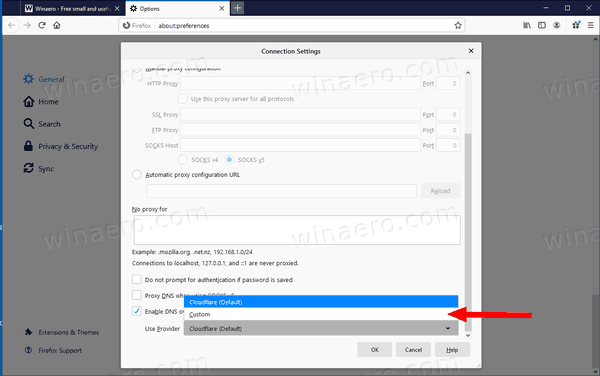
Du er ferdig!
Du kan velge en DoH-tjenesteadresse fra HER. Noen raske adresser:
- https://dns.google/dns-query
- https://doh.opendns.com/dns-query
- https://dns.adguard.com/dns-query
- https://cloudflare-dns.com/dns-query
I tillegg kan du finjustere DoH-funksjonen for å begrense alle DNS-spørringer til en DoH-løser. Dette er hvordan.
Endre DoH Resolver Mode i Firefox
- Åpne Firefox.
- Skriv inn i en ny fane
om: konfigi adressefeltet. - Klikk Jeg aksepterer risikoen.

- Skriv inn i søkefeltet
nettverk.trr.modus.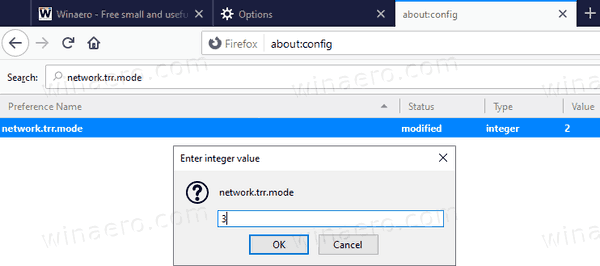
- Sett nettverk.trr.modus alternativet til en annen følgende verdi:
- 0 - Av (standard). bruk kun standard native oppløsning (ikke bruk TRR i det hele tatt)
- 1 - Reservert (pleide å være Race-modus)
- 2 - Først. Bruk TRR først, og bare hvis navneløsningen mislykkes, bruk den opprinnelige resolveren som en reserve.
- 3 - Bare. Bruk kun TRR. Bruk aldri den opprinnelige (denne modusen krever også at bootstrapAddress-pref er satt)
- 4 - Reservert (pleide å være skyggemodus)
- 5 - Av etter valg. Dette er det samme som 0, men markerer det som gjort ved valg og ikke gjort som standard
- Så for å tvinge alle DNS-spørringer over DoH-løseren, sett nettverk.trr.modus til 3.
Du er ferdig!
Test DNS-Over-HTTPS-konfigurasjonen
For å teste om du nå bruker DoH for å løse DNS-spørsmål, kan du gå til Cloudflares Sikkerhetssjekk siden for nettleseropplevelse og klikk på Sjekk nettleseren min knapp. Nettsiden vil nå utføre en rekke tester. Du bør se det grønne merket ved siden av Secure DNS og TLS 1.3.
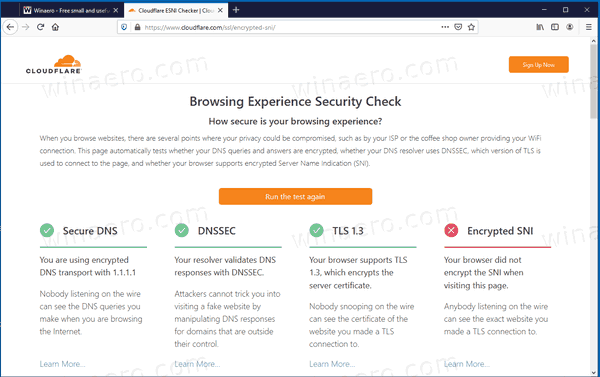
Det er verdt å nevne at den opprinnelige DoH-støtten kommer snart til Windows 10:
Windows 10 støtter DNS over HTTPS naturlig
Det er det.

